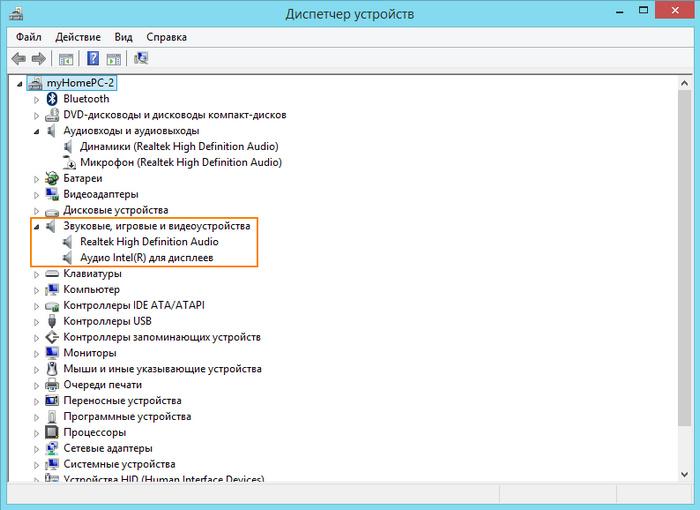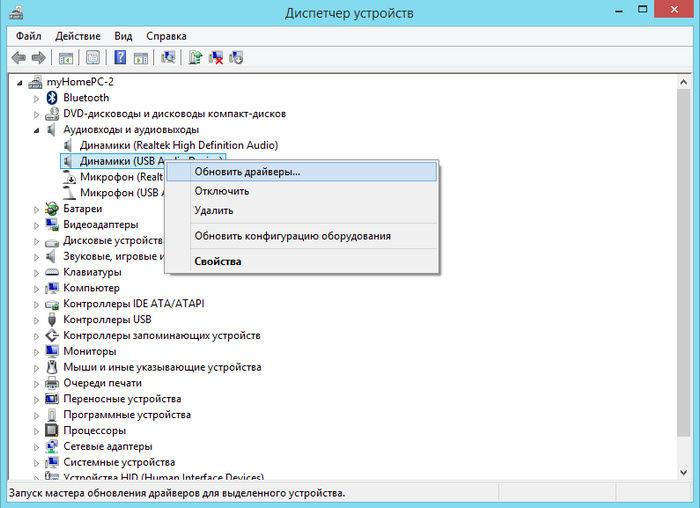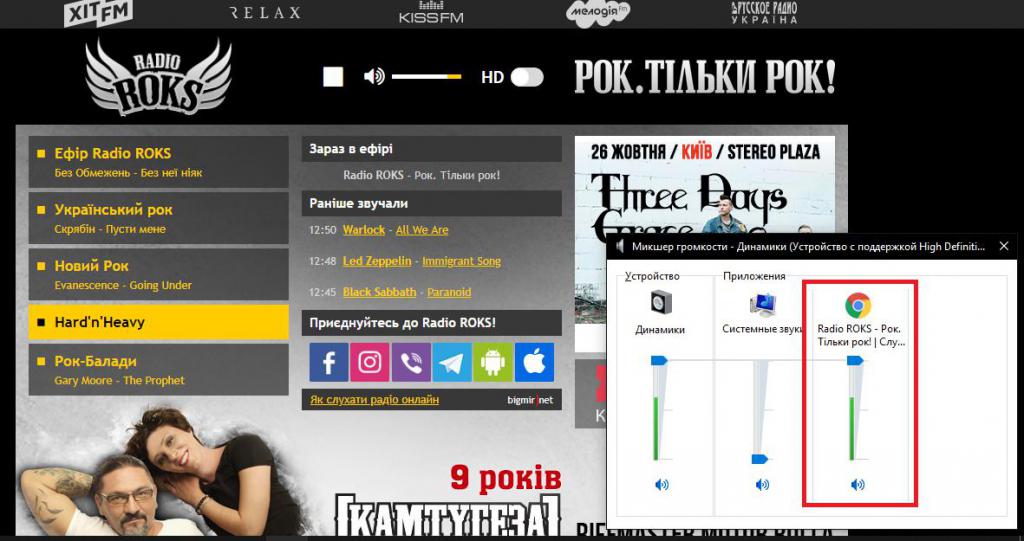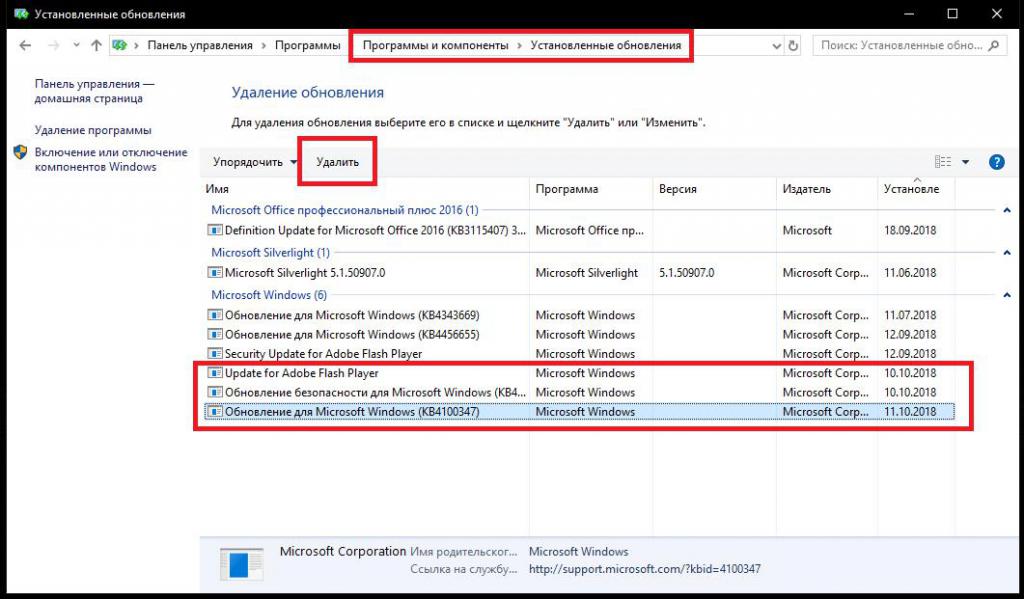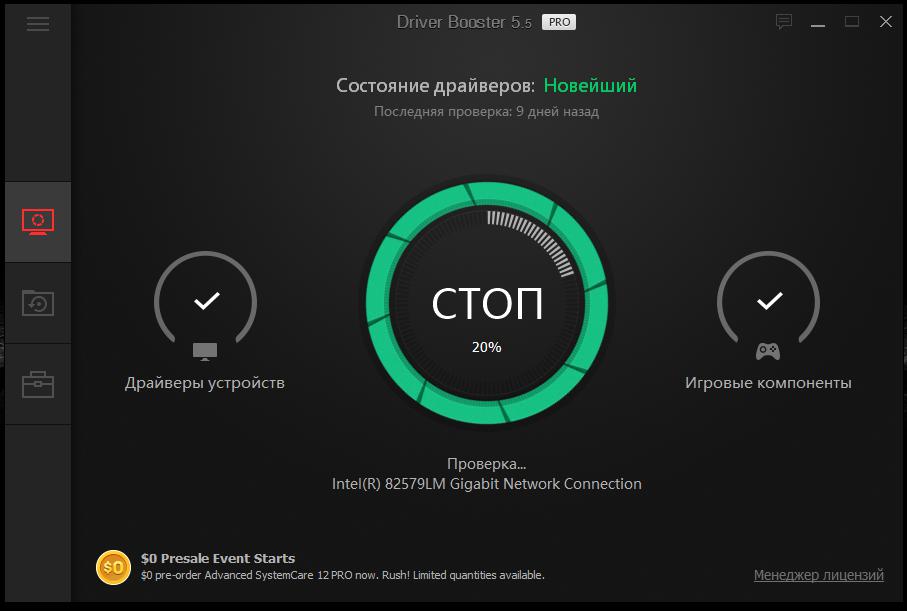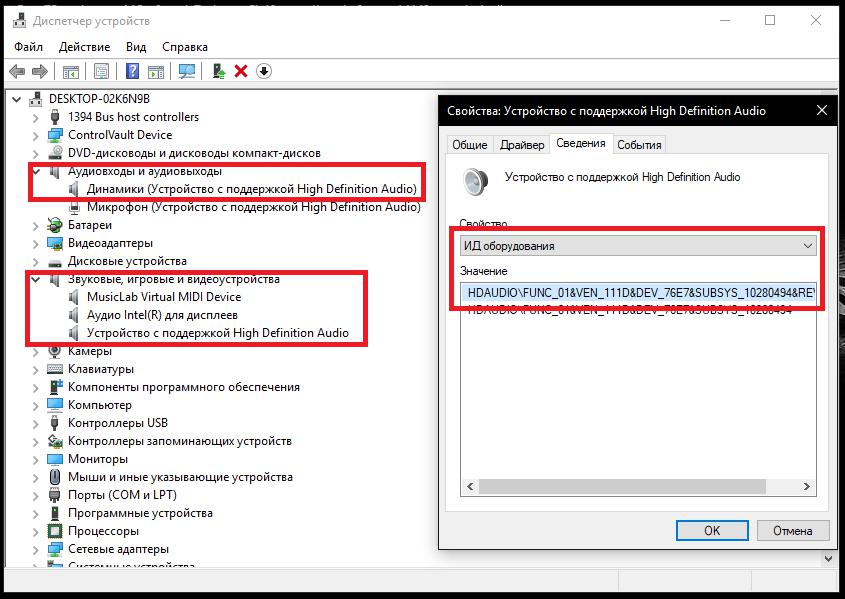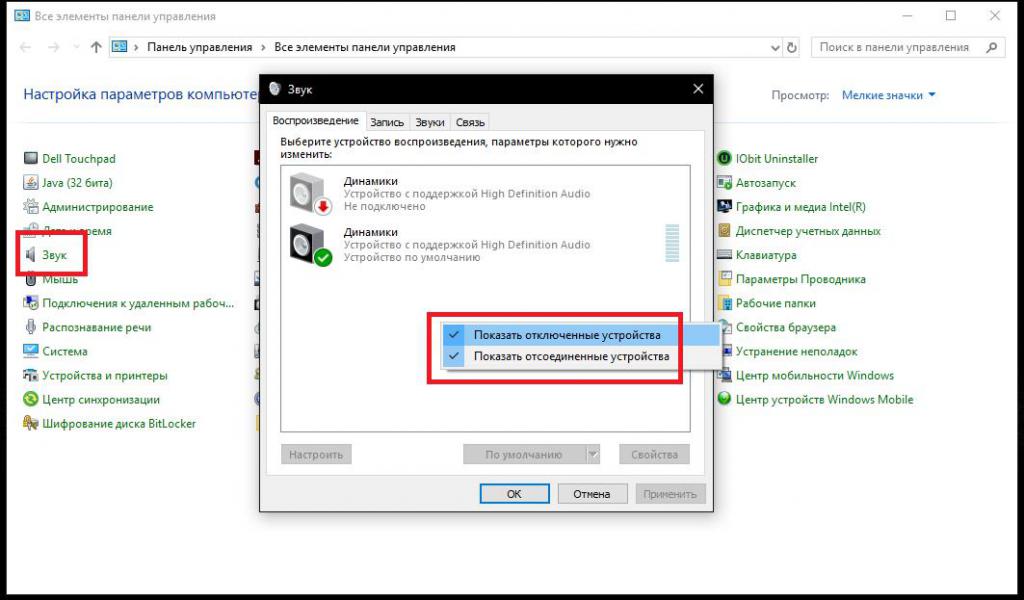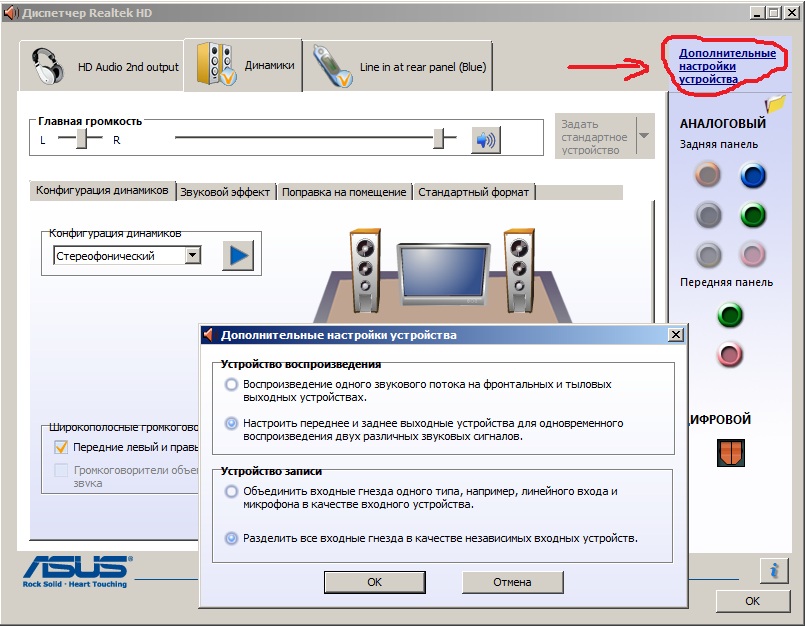- Ноутбук не видит наушники — причины, что делать
- Почему ноутбук не видит наушники
- Общий порядок устранения неисправности
- Порядок действий в различных ОС Windows
- Порядок настройки звукового устройства
- Почему не подключаются наушники к ноутбуку: причины и устранение проблемы
- Почему наушники не подключаются к ноутбуку: причины
- Диагностика наушников
- Почему наушники не подключаются к ноутбуку с «Виндовс 7» и выше? Устранение проблем с обновлениями.
- Проверка состояния драйверов звукового адаптера
- Настройка звука
- Проверка работоспособности беспроводных наушников и гарнитур
- Другие варианты решений
Ноутбук не видит наушники — причины, что делать
Известно несколько причин, из-за которых при подключении наушников к ноутбуку на них перестает поступать звук. При обнаружении такой неполадки не следует спешить с выводами о неисправности одного из устройств. Проблема может заключаться как в программной части, так и в неправильной настройке всего звукового тракта.
Почему ноутбук не видит наушники
Существует несколько причин, по которым ноутбук не видит наушники:
- Отсутствует, не настроен или поврежден соответствующий драйвер.
- Система поражена вирусами.
- Проблемы с рабочим портом или с самими наушниками (гарнитурой).
- Звук отключен по невыясненным причинам.
Первая из перечисленных причин – наиболее частая и вероятная. Установленные и рабочие драйверы со временем могут перестать работать, повредиться или у них сбиваются начальные настройки. В этом случае потребуется их переустановка.
Если есть подозрение или уверенность, что дело в вирусе, следует установить на ноутбук антивирусную программу, а затем просканировать устройство.
Для проверки состояния самих наушников или порта, к которому они подключаются, достаточно попробовать подключиться к другому устройству (ПК, смартфону или планшету). Если наушники не работают и там – проблема заключалась именно в них. Надо выбирать и покупать новые наушники.
Чтобы разобраться с последней из предполагаемых причин – потребуется выйти в панель управления и проверить состояние всего звукового тракта.
Общий порядок устранения неисправности
Чтобы разобраться, почему ноутбук не видит наушников – в первую очередь нужно обследовать все подключения и убедиться в том, что штекера вставлены в порты до упора. Для этого нужно попытаться вынуть их из гнезд и вставить заново. Не исключено, что они не подключаются просто из-за плохого контакта. Если ничего не изменилось – убедитесь в том, что звуковая карта исправна.
Для этого потребуется:
- Выйти в «Диспетчер устройств» и найти в нем соответствующую строку.
- Убедиться, что напротив обозначения звуковой карты не стоит восклицательный знак или красный кружок с предупреждением.
- При их обнаружении – перейти к выяснению причины неработоспособности модуля.
Возможны два варианта, почему ноутбук не способен распознавать наушники: неисправность самой звуковой карты или устаревший (поврежденный) драйвер. Обычно сначала проверяется второй случай, как наиболее вероятный (замена видеокарты – крайний вариант, когда других причин установить не удается).
Для обновления драйвера звука действуют согласно следующей инструкции:
1. Сначала нужно зайти на сайт производителя звукового устройства с размещенными на них драйверами.
2. Здесь нужно выбрать и скачать новую версию утилиты.
3. После этого в том же «Диспетчере устройств» следует найти пункт «Звуковые, видео и игровые устройства» и перейти затем к «Аудио входам и выходам».
4. В этом разделе следует отыскать значок подключенных к ноутбуку наушников, после чего нажать на правую кнопку мыши и выбрать строчку «Обновление драйвера».
Отдельно рассматривается ситуация, когда используются беспроводные звуковоспроизводящие устройства. В этом случае, если ноутбук не видит наушников – прежде всего, следует убедиться, что установленный в них аккумулятор полностью заряжен.
Только после этого можно переходить к выяснению других причин, по которым ноут не видит наушников (к проверке, включен ли блютуз, например). Убедившись, что все в порядке – проверить установленный драйвер для беспроводного устройства и при необходимости обновить его. Если все эти действия не привели ни к нужному результату, то остается одно – заменять звуковую карту самостоятельно или везти ноутбук в сервисный центр.
Порядок действий в различных ОС Windows
В различных системах Windows порядок поиска причин и устранения обнаруженной неисправности будет несколько отличаться. В Windows 10, например, выявление исправности оборудования и наличия драйверов выглядит так:
1. Сначала потребуется зайти в меню «Пуск» и выбрать там «Панель управления».
2. После открытия соответствующего окна выбирается раздел «Система- Оборудование» и, наконец, «Диспетчер устройств».
3. Здесь потребуется открыть «Аудио входы и выходы» и убедиться в отсутствии восклицательных знаков или других предупреждающих символов.
4. Если их нет – это значит, что оборудование исправно, а нужные утилиты установлены и обновлены.
При наличии в конце строки значка «!», драйвер нужно будет переустановить.
Обратите внимание: В большинстве моделей ноутбуков используются звуковые карты от фирмы «Realtek». Для них настройка драйвера одинакова, независимо от установленной ОС.
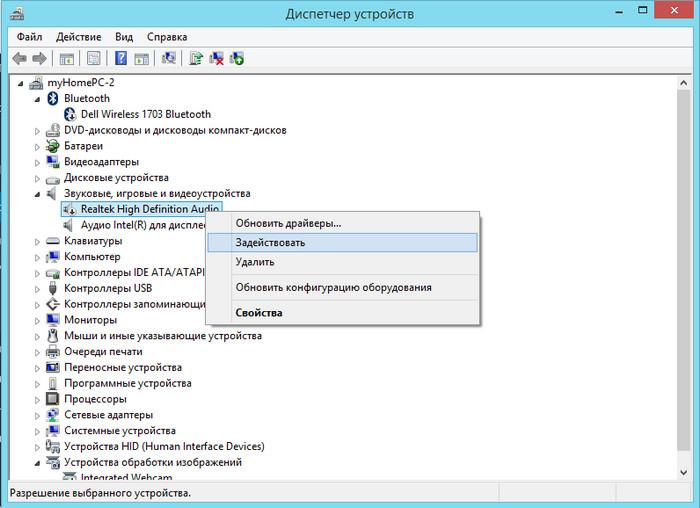
Для Windows 7, например, рассматриваемая ошибка (не работают наушники на ноутбуке) – самая распространенная. Наиболее вероятной причиной неисправности считается отключение аудиоустройства в настройках. Для ее устранения необходимо сделать следующее:
1. Сначала нужно зайти в «Пуск» и открыть в меню «Панель управления».
2. Здесь потребуется найти раздел «Звук», после чего откроется окно с 4-мя вкладками.
3. Выбирается первая из них, обозначенная как «Воспроизведение» (обычно ее активация предусмотрена по умолчанию).
4. После ее открытия появляется список звуковых устройств, подключенных в настоящее время к ноутбуку.
5. В нем нужно отыскать наушники, обычно обозначаемые как «Динамики».
6. Далее на эту строчку следует нажать правой кнопкой мышки (вызывать контекстное меню) и выбрать надпись «Включить».
По завершении всех этих операций аудиоустройство должно заработать.
Отличия установки драйверов в различных версиях ОС проявляются в том, что в Windows 10 звуковой драйвер загружается вместе с системой. В отличие от нее на Windows 7, 8 или в устаревшей XP устанавливать звуковые драйвера следует отдельно.
Порядок настройки звукового устройства
После обновления драйверов и устранения обнаруженных неисправностей переходят к настройкам. Для звукового устройства (наушников, в том числе) эта операция проводится согласно следующей инструкции:
1. Сначала следует отыскать «Панель быстрого запуска» (она находится справа внизу на рабочем столе рядом с часами и содержит значок звукового устройства).
2. После нажатия на нее появляется ползунок регулировки громкости.
3. Установить нужный уровень можно передвигая его вниз или вверх.
Существует еще один способ – воспользоваться для этого «Панелью управления». Выйдя в нее, нужно выбрать вкладку «Оборудование и звук», после чего появится форма со списком оборудования. Находим строчку «Звук», а под ней – кнопку настройки. После нажатия на нее появятся ползунки регулировки громкости, управляемые также, как и в предыдущем случае.
Источник
Почему не подключаются наушники к ноутбуку: причины и устранение проблемы
Многие пользователи ноутбуков, работающих с ОС Windows, достаточно часто сталкиваются с весьма нелицеприятной ситуацией, когда при подключении наушников или гарнитуры в них звука нет, хотя на первый взгляд никаких проблем вроде бы замечено не было. Почему наушники не подключаются к ноутбуку с «Виндовс 10» и ниже, далее и попробуем разобраться. Рассмотрев несколько частных случаев такого явления, для каждого из них будет предложено максимально эффективное решение, позволяющее устранить большинство известных проблем.
Почему наушники не подключаются к ноутбуку: причины
Первым делом следует остановиться на первопричинах возникновения такой ситуации. Среди основных неполадок, которые теоретически могли бы вызвать появление разного рода сбоев в работе подключаемого оборудования, абсолютно уверенно можно выделить следующие аспекты:
- сломаны сами наушники, или повреждены входные гнезда для подключения;
- наушники подключены неправильно, что в основном относится к гарнитурам с несколькими разъемами;
- драйверы звуковой карты установлены некорректно или нуждаются в обновлении;
- наблюдаются проблемы с драйверами беспроводных наушников и отвечающих за установку соединения модулей;
- неправильно настроена звуковая панель;
- появление конфликтов по причине установки обновлений системы;
- кратковременные нарушения в работе операционной системы, в том числе и по причине воздействия вирусов.
Диагностика наушников
Исходя из того, почему наушники не подключаются к ноутбуку, приступим к устранению описанных выше проблем. Первым делом иногда действительно необходимо проверить сами наушники или гарнитуру на предмет работоспособности, если вы подключаете их к своему ноутбуку в первый раз. Вполне возможно, устройства имеют заводской брак, а вы их работоспособность при покупке не проверили. Очень может быть, что и вход на лэптопе тоже не работает. В этом случае попробуйте просто присоединить точно рабочие устройства и проверить, появится ли звук. Иногда, особенно при подключении гарнитуры с несколькими проводами, рекомендуется проверить правильность присоединения проводов к соответствующим входам на ноутбуке. Кроме того, особое внимание обратите на регулятор громкости.
Очень может быть, что общий уровень выставлен до предела, а вот громкость воспроизведения в том же браузере при просмотре фильма стоит на нуле.
Почему наушники не подключаются к ноутбуку с «Виндовс 7» и выше? Устранение проблем с обновлениями.
Но проблемы чисто физического характера самыми критичными не являются, и с выше описанными компонентами все может быть в полном порядке. Так почему наушники не подключаются к ноутбуку с «Виндовс 8» или другой аналогичной системой не при первом соединении, а много позже, ведь до определенного момента все работало? Не секрет, что для всех последних версий Windows корпорация Microsoft с завидным постоянством выпускает всевозможные обновления, которые, к сожалению, достаточно часто являются недоработанными. Известны случаи пропадания звука и в той же «семерке» (не говоря уже о появлении синих экранов), и даже в «десятке» (чего только стоит последний апдейт, вышедший в октябре текущего года). В качестве решения проблемы можно предложить их удаление.
Для этого нужно воспользоваться разделом программ и компонентов, перейти к пункту просмотра установленных апдейтов и поочередно удалять все последние пакеты, перезагружая систему и проверяя ее работоспособность. Когда пакет, вызвавший сбой, будет найден, при повторном задании поиска апдейтов в ручном режиме его нужно будет исключить из списка обязательной установки.
Проверка состояния драйверов звукового адаптера
Теперь рассмотрим, почему наушники не подключаются к ноутбуку, когда вышеописанные проблемы не наблюдаются. В большинстве случаев связано это исключительно с драйверами саундкарты. Несмотря на то что Windows устанавливает драйверы практически для всех интегрированных устройств самостоятельно, лучше переустановить программное обеспечение с оригинального диска, поставляемого при покупке лэптопа.
Можно поступить еще проще, воспользовавшись универсальными утилитами с драйверами вроде DriverPack Solution Online, SlimDrivers, Driver Booster и т. д.
Если ни один инструмент нужного эффекта не даст, в «Диспетчере устройств» определите идентификаторы установленного звукового оборудования и задайте поиск драйвера в интернете именно по ним, а найденный драйвер инсталлируйте в ручном режиме.
Настройка звука
Давайте узнаем, почему наушники не подключаются к ноутбуку в том случае, когда актуальность и правильность установки драйверов сомнений не вызывает. Вполне возможно, что в самой системе звук настроен неправильно.
Для начала в разделе установки параметров звука проверьте устройства воспроизведения на предмет того, которое используется по умолчанию. Некоторые модели наушников и гарнитур в таких настройках определяются. Если их в списке нет, через ПКМ задайте отображение скрытых и отключенных устройств, после чего задействуйте необходимое.
В случае присутствия на лэптопе звуковой карты Realtek посмотрите на настройки звуковой панели. В ней нужно в обязательно отметить галочкой пункт разделения входов. Также не помешает проинспектировать использование разделения гнезд панели. Если оно активно, то его следует отключить.
Проверка работоспособности беспроводных наушников и гарнитур
Наконец, отдельно следует остановиться на том, почему к ноутбуку не подключаются беспроводные наушники. Тут вариантов не так много. Среди первопричин можно выделить отключенное состояние или отсутствие на лэптопе беспроводных модулей (например, Bluetooth), а также все те же проблемы с драйверами. Как уже стало понятно, для исправления ситуации можно применить вышеописанные решения по инсталляции или обновлении управляющего ПО, а заодно и включить все модули специальными кнопками или программными средствами. Если выяснять, почему к ноутбуку не подключаются блютуз-наушники и гарнитуры, особое внимание нужно обратить на включение беспроводных модулей на самих устройствах этого типа. Очень может быть, что система их не видит как раз по причине деактивации.
Другие варианты решений
Наконец, не стоит забывать, что и некоторые типы опасных вирусов тоже могут негативно воздействовать на состояние звуковой системы. Если ничего из выше предложенного не помогает, попробуйте полностью просканировать ноутбук каким-нибудь портативным сканером и избавиться от угроз, если он будут найдены. По свидетельствам пользователей, при появлении кратковременных ошибок самой операционной системы иногда помогает обычная перезагрузка или (в особо критичных случаях) ее восстановление до предыдущего состояния. Иногда бывает и так, что поочередное уменьшение громкости с последующим увеличением уровня звука тоже дает результат (иногда уровень в трее вроде бы отображается в максимуме, а на самом деле звук оказывается отключенным).
Источник